Kuinka varmuuskopioida ja palauttaa Samsung Galaxy S9/S9 Edge PC:llä?
Jos sinulla on uusi Samsung S9, sinun on suoritettava joitain lisätoimenpiteitä tietojesi turvaamiseksi. Me kaikki käytämme älypuhelimia valokuvaamiseen, videoiden nauhoittamiseen, tärkeiden tiedostojen vaihtamiseen ja paljon muuta. Älypuhelimemme tietojen menettäminen voi olla pahin painajainen, jota tulisi aina välttää. Siksi sinun tulee varmuuskopioida S9 PC:lle varmistaaksesi, että tietosi ovat turvassa ja helposti saatavilla. Ihannetapauksessa on olemassa erilaisia Samsungin varmuuskopiointiohjelmistoja PC:lle, mutta vain kourallinen niistä voi täyttää vaatimukset. Tässä oppaassa opetamme sinua varmuuskopioimaan Samsung S9 PC:lle eri tavoilla.
Osa 1: Varmuuskopioi Galaxy S9/S20 PC:llä DrFoneToolilla
Jos etsit nopeaa, käyttäjäystävällistä ja turvallista ratkaisua S9/S20-varmuuskopiointiin PC:lle, anna DrFoneTool – puhelimen varmuuskopiointi (Android) yritys. Osana DrFoneTool-työkalupakettia se tunnetaan erittäin turvallisesta ja nopeasta suorituskyvystään. Työkalu on täysin yhteensopiva S9/S20, S9/S20 Edgen ja yli 8000 eri Android-laitteen kanssa. Voit varmuuskopioida ja palauttaa tietosi ilman ongelmia. Jos haluat, voit varmuuskopioida (ja palauttaa) koko sisältösi tai suorittaa myös valikoivan palautuksen.
Koska työkalu tarjoaa esikatselun tiedoistasi, voit varmuuskopioida ja palauttaa ne valikoivasti hetkessä. Yhdellä napsautuksella voit varmuuskopioida ja palauttaa kaikenlaisia datatiedostoja, kuten valokuvia, videoita, musiikkia, yhteystietoja, viestejä, sovelluksia, kalenteria, puheluhistoriaa ja paljon muuta. Jos laite on juurtunut, voit jopa siirtää sovellustiedot. Et tarvitse aiempaa teknistä tietämystä käyttääksesi tätä Samsung-varmuuskopiointiohjelmistoa PC:lle. Jos haluat oppia varmuuskopioimaan Samsung S9/S20:n PC:lle DrFoneToolin avulla, seuraa näitä ohjeita:

DrFoneTool – puhelimen varmuuskopiointi (Android)
Varmuuskopioi ja palauta Android-tiedot joustavasti
- Varmuuskopioi valikoivasti Android-tiedot tietokoneelle yhdellä napsautuksella.
- Esikatsele ja palauta varmuuskopio mihin tahansa Android-laitteeseen.
- Tukee yli 8000 Android-laitetta.
- Varmuuskopioinnin, viennin tai palautuksen aikana ei menetetä tietoja.
1. Aloita vierailemalla DrFoneTool – Phone Backup (Android) -palvelun virallisella verkkosivustolla ja lataa se tietokoneellesi.
2. Käynnistä se aina, kun haluat varmuuskopioida S9/S20:n PC:lle ja mene ‘Puhelimen varmuuskopiointi’ -osioon.

3. Jos haluat käyttää Samsungin varmuuskopiointiohjelmistoa PC:lle, liitä laite ja odota, että se havaitaan. Varmista, että sen USB-virheenkorjausvaihtoehto on otettu käyttöön etukäteen. Myöhemmin voit valita ‘Varmuuskopioi’ tietosi.

4. Käyttöliittymä pyytää sinua valitsemaan tiedostot, jotka haluat varmuuskopioida. Voit valita tietotyypin manuaalisesti tai ottaa käyttöön ‘Valitse kaikki’ -vaihtoehdon. Voit myös muuttaa polkua, johon varmuuskopio tallennetaan.

5. Heti kun napsautat ‘Varmuuskopioi’-painiketta, sovellus alkaa automaattisesti varmuuskopioida tiedoistasi. Varmista, että S9/S20 pysyy kytkettynä järjestelmään, kunnes prosessi on valmis.
6. Kun sovellus on varmuuskopioinut S9/S20:n kokonaan PC:lle, saat ilmoituksen. Nyt voit tarkastella varmuuskopiotietoja tai poistaa laitteen myös turvallisesti.

Tällä tavalla voit helposti käyttää tätä Samsungin varmuuskopiointiohjelmistoa PC:lle pitääksesi tietosi turvassa. Voit myös palauttaa tietosi noudattamalla samaa harjoitusta. Mene vain ‘Palauta’ -osioon, lataa varmuuskopiotiedosto ja palauta tietosi takaisin älypuhelimeesi.
Osa 2: Varmuuskopioi Galaxy S9/S20 PC:llä Smart Switchin avulla
Samsung kehitti jokin aika sitten Smart Switchin, jotta sen käyttäjien olisi helpompi vaihtaa vanhasta laitteestaan Galaxy-älypuhelimeen. Smart Switchiä voidaan kuitenkin käyttää myös Samsungin varmuuskopiointiohjelmistona PC:lle. Se voi ottaa varmuuskopion valokuvistasi, videoistasi, musiikistasi, yhteystiedoistasi, viesteistäsi, asetuksistasi ja muusta. Jos haluat oppia varmuuskopioimaan Samsung S9/S20:n PC:lle Smart Switchin avulla, toimi seuraavasti:
1. Käynnistä Samsungin varmuuskopiointiohjelmisto PC:lle ja liitä S9/S20 siihen USB-kaapelilla. Kun puhelimesi on havaittu, sinua pyydetään valitsemaan, kuinka se yhdistetään. Valitse MTP-vaihtoehto siirtääksesi mediaa ja muita tietotyyppejä.
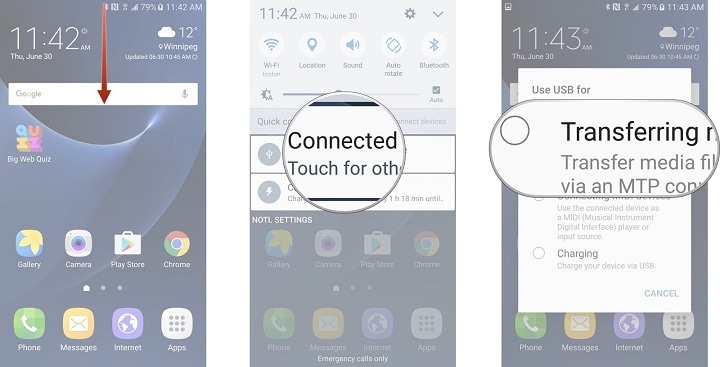
2. Kun puhelimesi on havaittu, käyttöliittymä tarjoaa tilannekuvan. Napsauta nyt ‘Varmuuskopioi’ -painiketta aloittaaksesi prosessin.
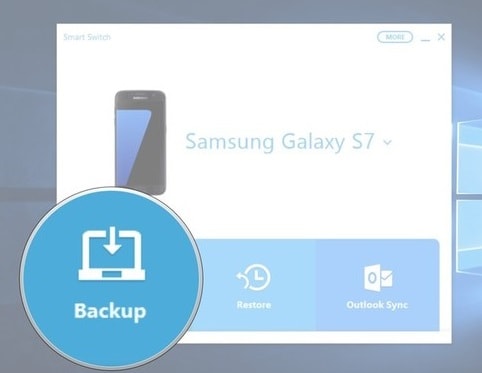
3. Sovellus odottaa, että annat sille tarvittavan luvan.
4. Saat mobiilinäytölle kehotteen päästä käsiksi laitteen tietoihin. Hyväksy se napauttamalla ‘Salli’ -painiketta.
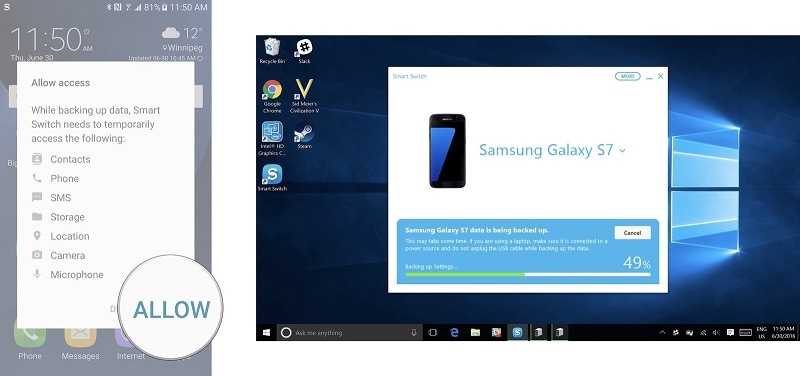
5. Tämä käynnistää varmuuskopiointiprosessin, koska kaikki tuetut tiedot tallennetaan järjestelmään.
6. Saat ilmoituksen heti, kun prosessi on valmis. Lopulta voit sulkea sovelluksen ja poistaa laitteesi turvallisesti.
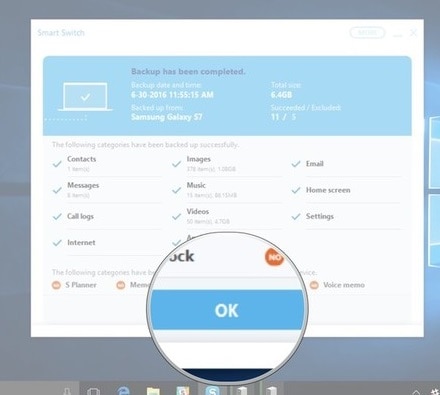
Samsung Smart Switchiä voidaan käyttää myös varmuuskopion palauttamiseen. Napsauta sen aloitusnäytössä ‘Palauta’ -painiketta noutaaksesi tietosi varmuuskopiotiedostosta.
Osa 3: Edellä olevien kahden menetelmän vertailu
Kun olet oppinut varmuuskopioimaan S9/S20:n PC:lle kahdella eri sovelluksella, sinun täytyy miettiä, kumman valitset. Asioiden helpottamiseksi olemme nopeasti vertailleet näitä Samsung-varmuuskopiointiohjelmistoja PC:lle täällä.
| Samsung Smart Switch | DrFoneTool – puhelimen varmuuskopiointi (Android) |
| Toimii vain Samsung Galaxy -laitteissa | Se on laajasti yhteensopiva kaikkien johtavien Android-laitteiden kanssa (tukee yli 8000 laitetta), mukaan lukien S9/S20 ja S9/S20 |
| Joskus se ei pysty tunnistamaan yhdistettyä laitetta | Ei laitteen tunnistusongelmia |
| Käyttäjät eivät voi valikoivasti varmuuskopioida tai palauttaa tietojaan | Käyttäjät voivat valikoivasti varmuuskopioida tai palauttaa tietonsa |
| Se ei voi varmuuskopioida sovelluksia tai sovellustietoja | Valokuvien, yhteystietojen, viestien, sovellusten ja muiden varmuuskopioiden lisäksi se voi myös varmuuskopioida sovellustiedot (juurtuneille laitteille). |
| Et voi tarkastella varmuuskopiohistoriaa tai ladata varmuuskopiotiedostoa manuaalisesti | Käyttäjät voivat tarkastella edellistä varmuuskopiointihistoriaa ja jopa ladata olemassa olevan varmuuskopiotiedoston manuaalisesti |
| Voi olla ikävä ratkaisu ja siinä voi olla yhteensopivuusongelmia | Tarjoaa yhdellä napsautuksella varmuuskopiointiratkaisun käyttäjäystävällisen käyttöliittymänsä kautta |
| Vapaasti saatavilla | Saatavilla ilmainen kokeiluversio |
Jos haluat varmuuskopioida S9/S20:n PC:lle, suosittelemme DrFoneTool – Phone Backup (Android) -apua. Se on merkittävä Samsungin varmuuskopiointiohjelmisto PC:lle, jonka avulla voit ottaa täydellisen tai valikoivan varmuuskopion laitteestasi hetkessä. Myöhemmin voit käyttää samaa työkalua myös varmuuskopion palauttamiseen. Jos haluat pitää tietosi turvassa ja kätevinä, lataa DrFoneTool – Phone Backup (Android) heti ja pidä S9/S20-laitteestasi oikea-aikainen varmuuskopio.
Viimeisimmät artikkelit

